
Desarrollado y publicado por Hi-Rez Studios, Smite es un videojuego de campo de batalla multijugador en línea disponible para plataformas como Windows, PlayStation 4, Nintendo Switch y Xbox One. Como está disponible en tantas plataformas, es posible que desee disfrutarlo en varios dispositivos sin preocupaciones ni problemas. Y para eso, quizás te preguntes sobre tu progreso en el juego y si puedes vincular una cuenta de Smite en esas plataformas. Si eres alguien que busca consejos sobre lo mismo, ¡aquí tienes! Te traemos una guía útil que te enseñará cómo vincular la cuenta de Smite a Steam.

Tabla de contenido
Cómo vincular una cuenta de Smite a Steam
Deberá visitar la página de inicio de sesión de Hi-Rez Studios para vincular su cuenta de Smite a Steam. Y verá los pasos demostrados para lo mismo más adelante en este artículo.
¿Puedes conectar cuentas de Smite?
Sí, puede conectar cuentas de Smite en línea en plataformas de juegos como PS4, Nintendo Switch, Xbox One y Windows.
¿La cuenta de Smite tiene guardado cruzado?
Sí, la cuenta de Smite permite el guardado cruzado en varias plataformas y dispositivos de juego. La cuenta de Smite guardará tu progreso en esos dispositivos, y puedes iniciar sesión y reanudar el juego desde donde lo dejaste en un dispositivo diferente. Puede continuar su progreso en Xbox, Nintendo Switch, PS4 y Steam sin restricciones ni limitaciones.
¿Cómo vinculo mi cuenta de Smite?
Para vincular la cuenta de Smite en su PC, asegúrese de estar conectado a Internet y siga los siguientes pasos:
1. Visite la página de inicio de sesión de Hi-Rez Studios e ingrese su nombre de usuario y contraseña y haga clic en INICIAR SESIÓN.
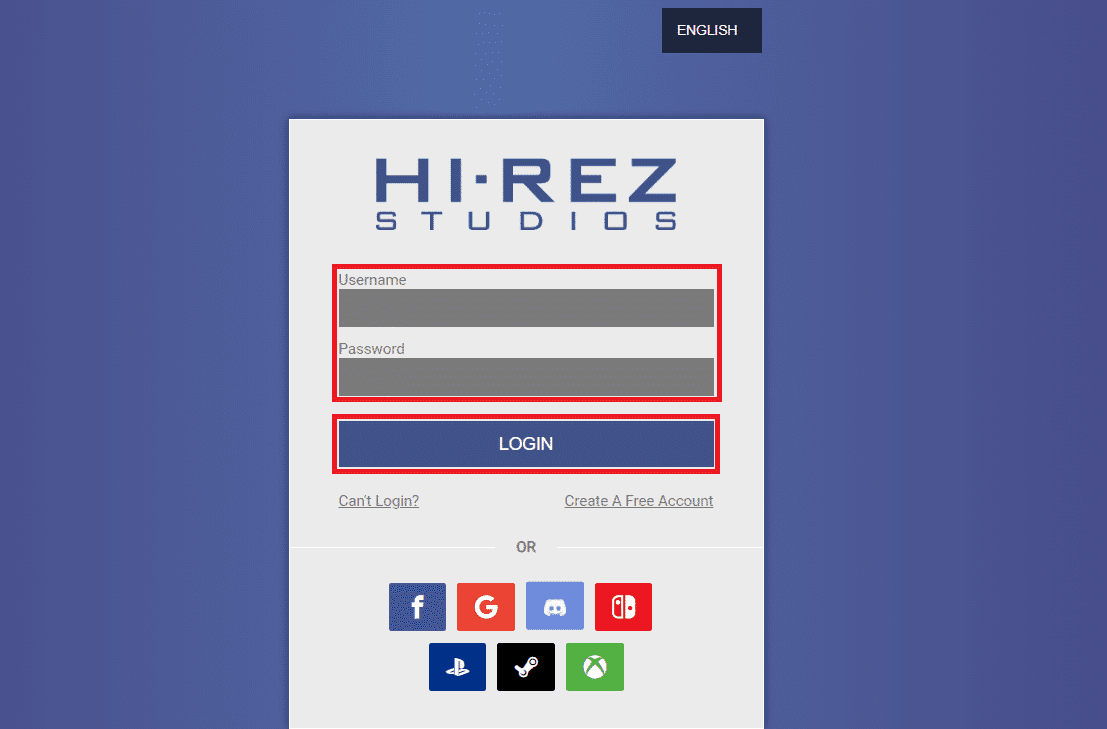
2. Ahora, haga clic en la pestaña CUENTAS VINCULADAS del panel izquierdo.

3. Localice la plataforma deseada que le gustaría vincular de la lista y haga clic en VINCULAR CUENTA.
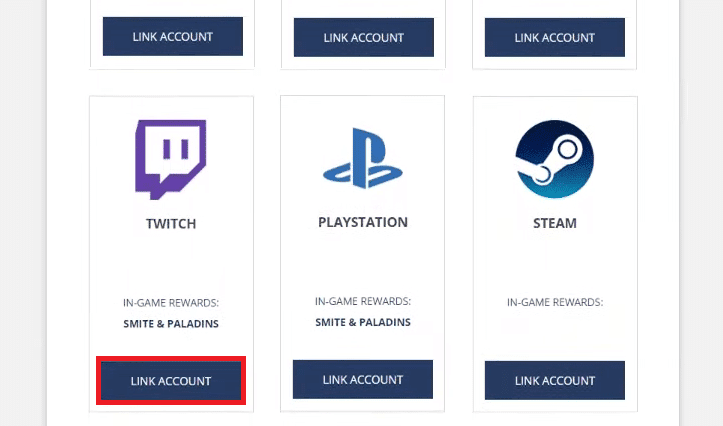
4. En la página redirigida, inicie sesión en la cuenta de su plataforma deseada con las credenciales de su cuenta.
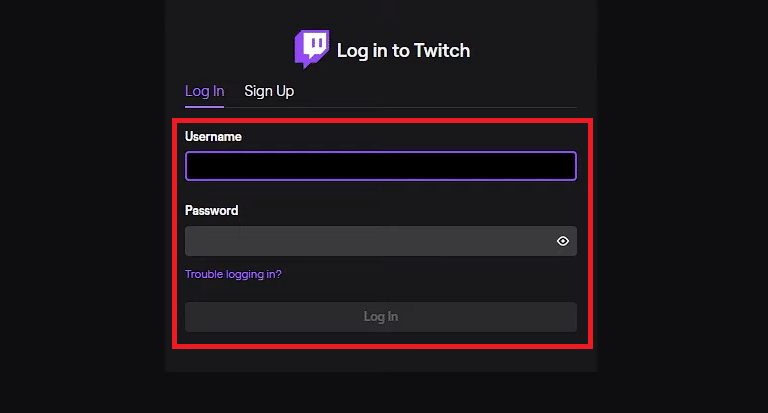
5. En la página siguiente, haga clic en la opción Autorizar para confirmar el proceso de vinculación.
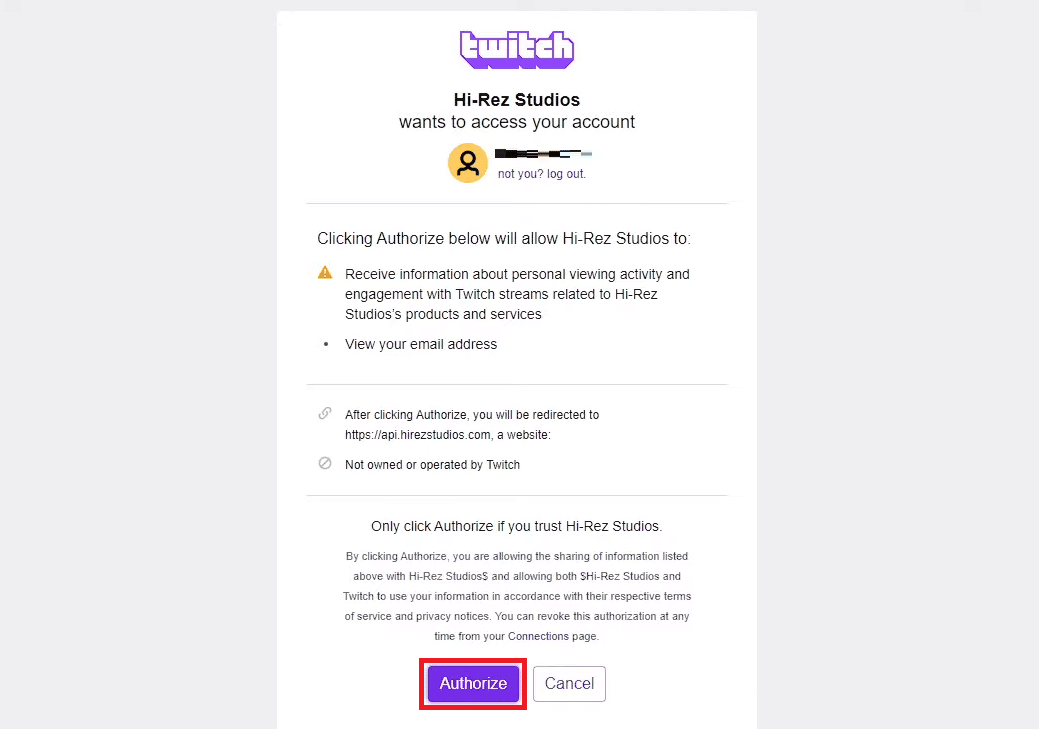
6. Ahora, volverá a la página CUENTAS VINCULADAS. De esta forma, habrás vinculado con éxito la cuenta de Smite.
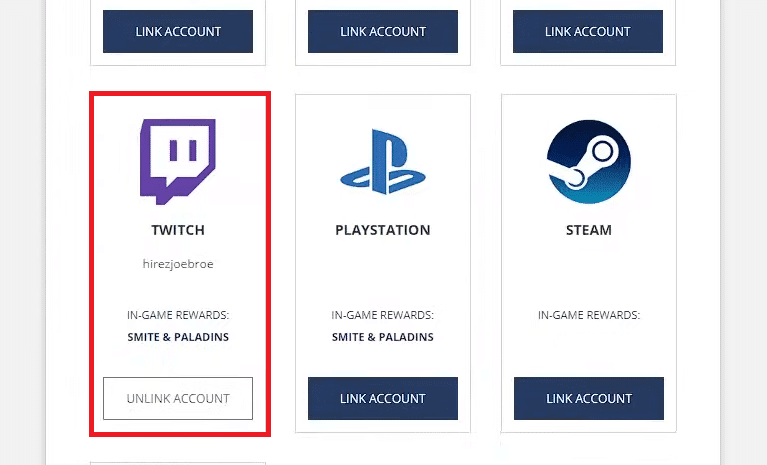
¿Puedes vincular tu cuenta de Smite a Steam?
Sí, puedes vincular tu cuenta de Smite a Steam. Te ayuda a sincronizar tu progreso en todas las plataformas de juego, así como a jugar con amigos y obtener más exposición en la comunidad de jugadores.
¿Cómo vinculo mi cuenta de Smite a Steam?
Para vincular la cuenta de Smite a Steam, siga los pasos a continuación:
1. Visite la página de inicio de sesión de Hi-Rez Studios e inicie sesión ingresando sus credenciales de inicio de sesión.
2. Haga clic en la pestaña CUENTAS VINCULADAS y busque el Vapor pestaña de plataforma de la lista.
3. Haga clic en VINCULAR CUENTA, como se muestra.
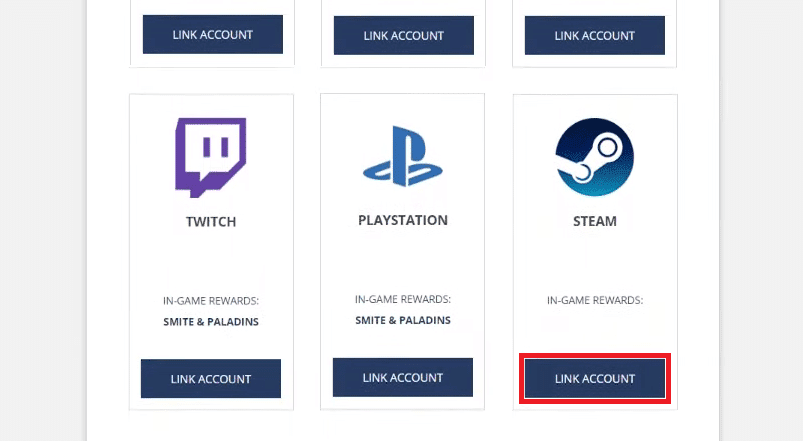
4. Ahora, inicie sesión en su cuenta de Steam y haga clic en Autorizar para confirmar.
5. Volverá a la página CUENTAS VINCULADAS con la cuenta de Smite vinculada a Steam.
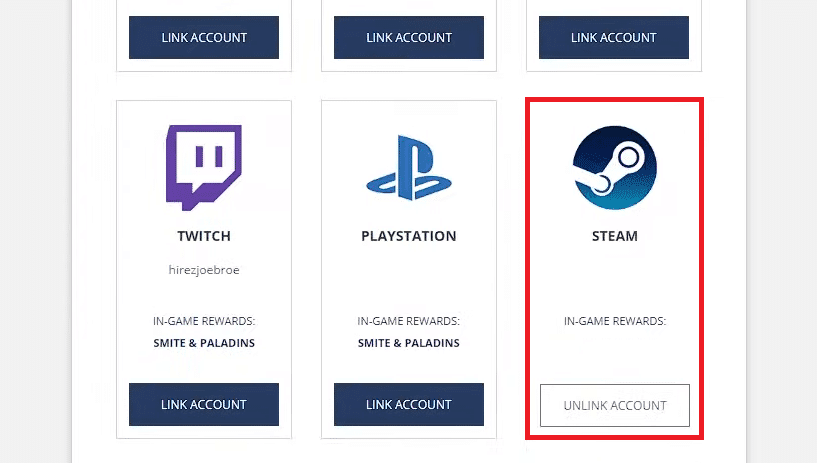
¿Cómo vincular mi cuenta de Xbox a Smite?
Para vincular tu cuenta de Xbox a Smite, debes:
1. Visite la página de inicio de sesión de Hi-Rez Studios e ingrese su nombre de usuario y contraseña y haga clic en INICIAR SESIÓN.
2. Ahora, haga clic en la pestaña CUENTAS VINCULADAS del panel izquierdo.

3. Localiza la pestaña XBOX y haz clic en VINCULAR CUENTA.
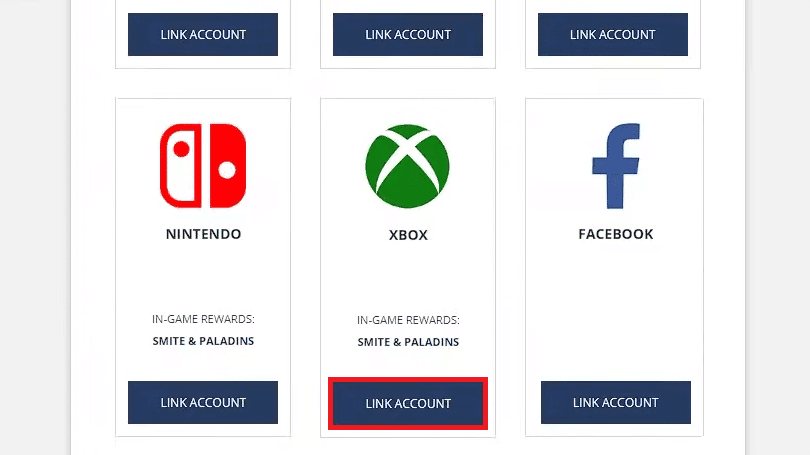
4. Debe iniciar sesión en su cuenta de Xbox con las credenciales adecuadas.
5. En la página siguiente, haga clic en la opción Autorizar para confirmar el proceso de vinculación.
¿Cómo vincular la cuenta de PS4 Smite a Steam?
Siga los pasos a continuación para vincular la cuenta de PS4 Smite a Steam inmediatamente.
1. Visite la página de inicio de sesión de Hi-Rez Studios e ingrese su nombre de usuario y contraseña y haga clic en INICIAR SESIÓN.
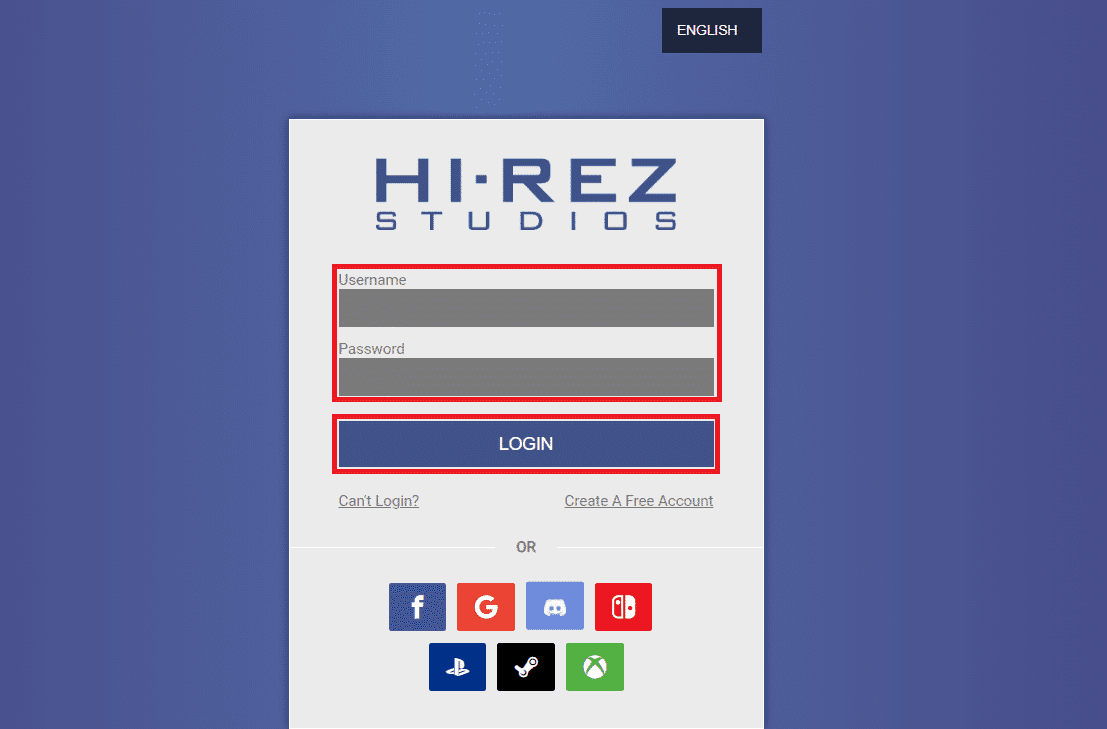
2. Ahora, haga clic en la pestaña CUENTAS VINCULADAS del panel izquierdo.
3. Busque la pestaña PS4 en la lista y haga clic en VINCULAR CUENTA.
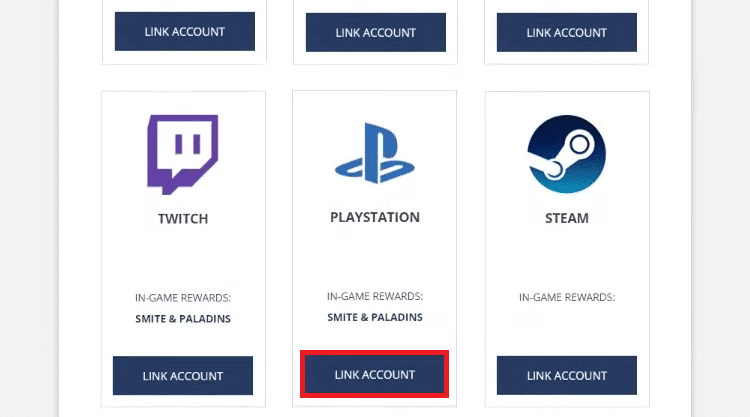
4. Inicie sesión en su cuenta de PS4 con las credenciales de su cuenta.
5. Confirme el proceso de vinculación haciendo clic en la opción Autorizar.
6. Verá la cuenta de PS4 Smite vinculada a Steam en la página CUENTAS VINCULADAS.
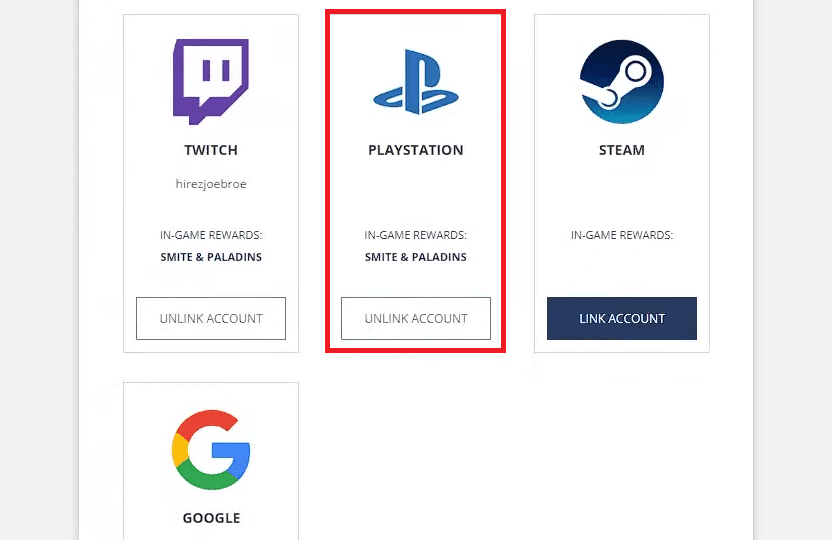
¿Cómo vincular Prime a Smite?
Puedes vincular Amazon Prime a Smite de la siguiente manera:
1. Ingrese su nombre de usuario y contraseña y haga clic en INICIAR SESIÓN en la página de inicio de sesión de Hi-Rez Studios.
2. A continuación, haga clic en la pestaña CUENTAS VINCULADAS, como se muestra.

3. Busque la opción de la pestaña AMAZON en la lista y haga clic en VINCULAR CUENTA.

4. En la página redirigida, inicie sesión en su cuenta de Amazon Prime con las credenciales requeridas.
5. Proceda a hacer clic en la opción Autorizar para confirmar el proceso de vinculación.
¿Cómo vincular la cuenta de Hi-Rez a Steam?
Para vincular su cuenta de Hi-Rez a Steam, siga estos pasos:
1. Inicie sesión en su cuenta desde la página de inicio de sesión de Hi-Rez Studios y haga clic en la pestaña CUENTAS VINCULADAS.

2. Haga clic en VINCULAR CUENTA localizando el Vapor pestaña de la plataforma.
3. Haga clic en la opción Autorizar después Iniciando sesión a su cuenta de Steam con las credenciales correctas.
4. Ha vinculado con éxito la cuenta de Hi-Rez a Steam, como se muestra.
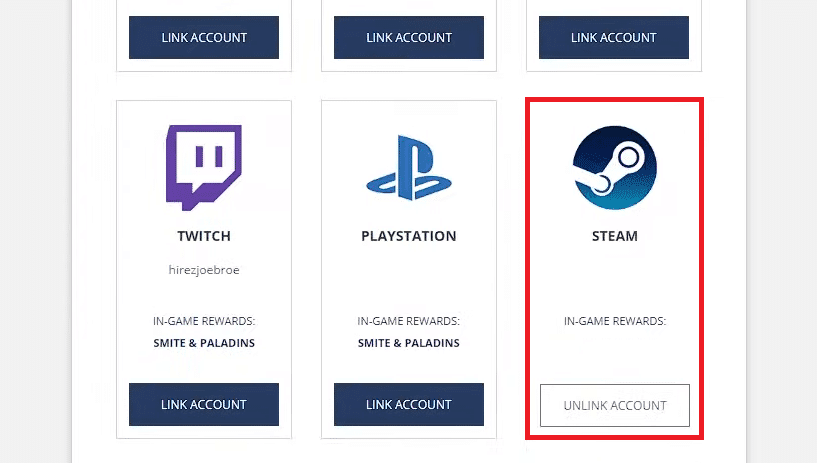
¿Dónde están las cuentas vinculadas en Steam?
Desafortunadamente, no puede ver las cuentas vinculadas en Steam. Solo puede ver las cuentas de Family Library Sharing en la configuración de Steam.
¿Cómo arreglar el enlace de la cuenta de Smite que no funciona?
Si el enlace de su cuenta de Smite no funciona, puede intentar:
- Puede intentar reiniciar su computadora o dispositivo, ya que reiniciará el dispositivo y los problemas de configuración se resolverán.
- O bien, puede comunicarse con el Soporte de Smite y enviar una solicitud sobre el problema de vinculación de su cuenta de Smite.
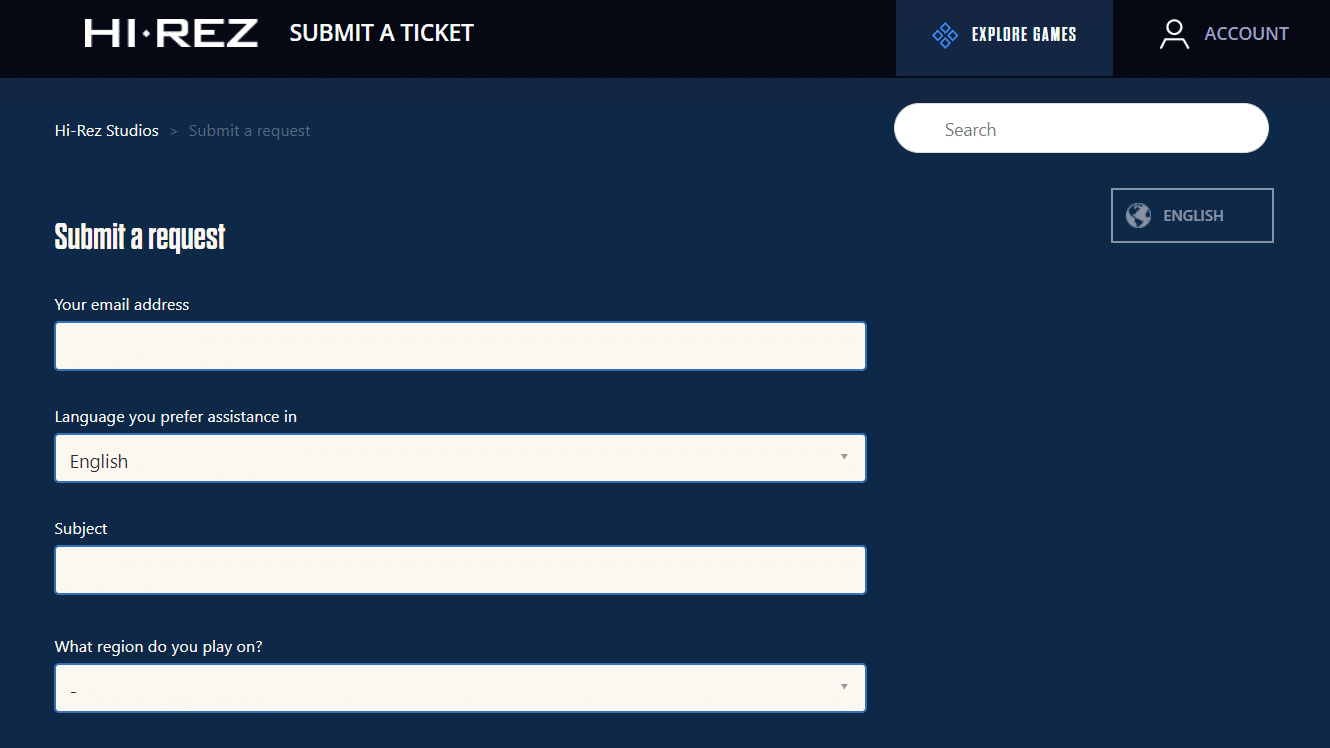
***
Esperamos que hayas aprendido a vincular la cuenta de Smite a Steam. No dude en comunicarse con nosotros con sus consultas y sugerencias a través de la sección de comentarios a continuación. Háganos saber lo que desea aprender acerca de la próxima.
